MathType公式编辑器凭借着强大的功能,深受广大用户的喜爱,用MathType在文档中编辑公式是很方便的,既然是文档中,就有文档自己格式字体大小,而用MathType编辑器写的公式怎么调节字体和大小呢?今天小编给大家带来的这种方法,不仅可以修改公式的字体和大小,还能实现批量修改,一起来看一下吧。
第一步,双击Word文档中的任意公式打开MathType,工具栏上点击并展开【大小】选项,然后选择【定义】,如果是英文版的MathType则是【size】下面的【define】。
第二步,在打开的【定义尺寸】窗口中,通过修改【pt】值来修改公式字体的大小,一般五号对应的pt值为10,小四号为12。
第三步,点击工具栏上的【选项】下面的【公式选项】,然后点击【保存到文件】。
第四步,这时候就可以关闭MathType了,然后点击Word文档工具栏上的【MathType】按钮,接着点击选择【Insert Number】,然后打开【format equation】对话框。
第五步,在【format equation】对话框中点击【MathType preference file】右侧的【browse】,选择一下【文件来源】,最后勾选【whole document】选项即可。
MathType批量修改公式字体和大小就完成了,有需要的小伙伴可以跟着做一遍。赶紧来本站下载MathType使用吧,免费的哟。



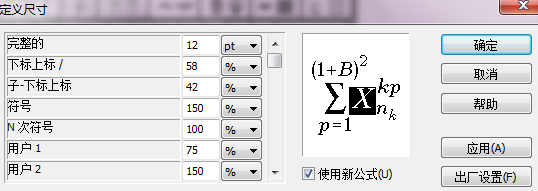


























































































 X
X




